Calendars(日历)视图让我们能够将 database(数据库)中的条目 —— 比如事件、任务、项目启动等等 —— 与特定的日期相关联。 **如果你想要在数据库里面使用「日历」,那么你的数据库中必须包括一个Date ** 属性。
- Calendars(日历)视图可以显示某件任务安排的日期时间。如果你正对横跨几周或几个月的任务进行规划,并希望直接显示任务安排的「鸟瞰」时间线,你可以考虑使用 Calendars(日历)视图。
- Database(数据库)在你的日历上面显示为跨度为一天或几天的条目,点击可以重新命名、添加属性或其他任何内容。
创建一个 Calendar(日历)
向 Notion 中添加 Calendar(日历)视图有多种方式:
新页面日历
- 在你的 workspace(工作区)里面创建一个新页面。
- 在下面提供的灰色菜单中选择
Calendar(日历)选项
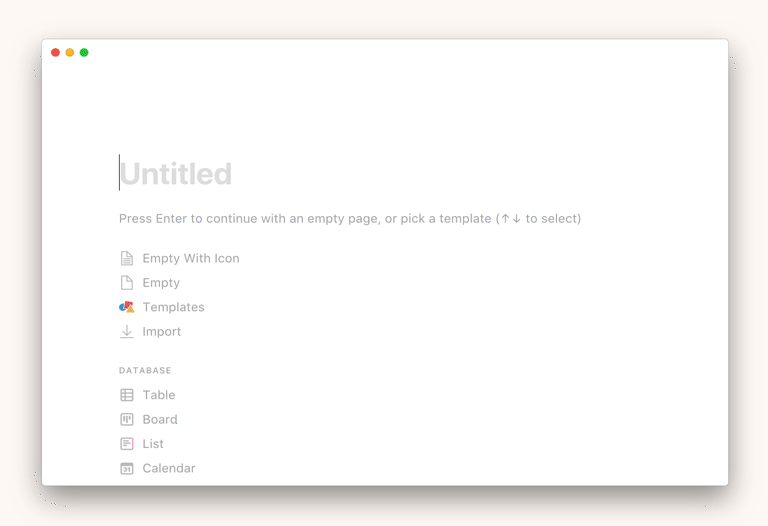
- 如果你想要在另外一个页面里面创建一个「新页面日历」:
- 在新的一行,输入命令
/calendar full并按enter - 现在,当你回到原始页面,你会发现刚创建的日历已经嵌入其中了
- 在新的一行,输入命令
内嵌日历
你可以在一个页面中添加内嵌日历,这样你就可以在日历周围添加其他不同的内容,如文本、其他页面等。
- 在新的一行,输入命令
/calendar并按enter
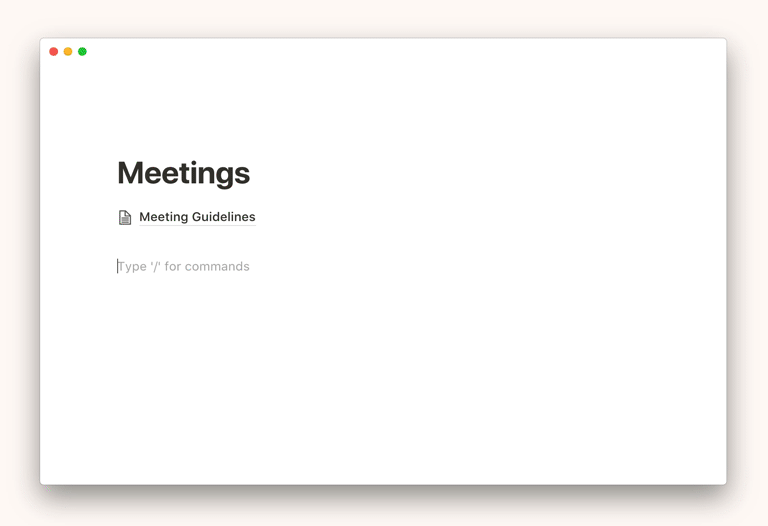
注意: 你可以通过点击右上角的 ⤢ 按钮将内嵌日历打开为新页面。将鼠标悬停在日历上,可以看到选项菜单。点击 ••• 来查看 Properties(属性)、Filter(筛选)以及 Sort(排序)选项。
数据库中的日历视图
你可以在已有的数据库中添加一个日历视图,从而以日历的形式查看数据。
- 点击
+ Add a View(+ 添加视图)或点击数据库左上角的当前视图名称 - 在下拉菜单中选择
Calendar(日历)并在输入框中命名 - 点击
Create(创建)后全新的日历视图就会弹出 - 你仍可使用这个下拉菜单切换回其他视图。
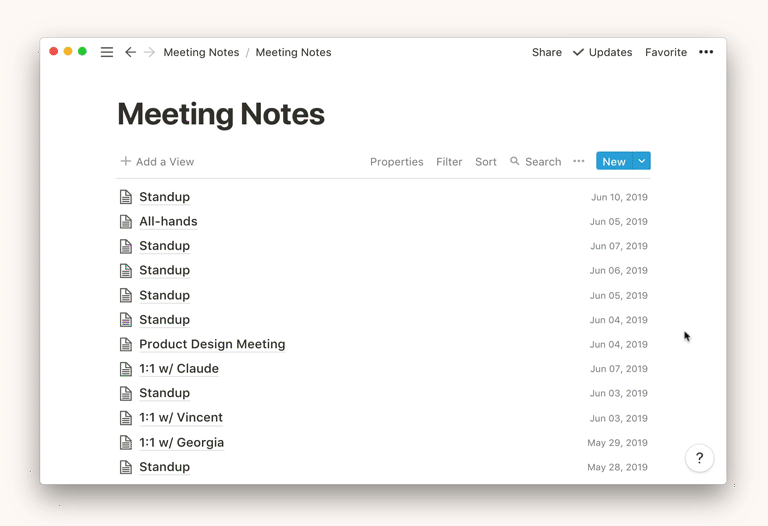
将卡片打开为页面
每个在 Notion 日历视图中的卡片都是一个单独的页面,你可以将这一页面直接打开,并在其中添加更多的内容:
- 点击任意一个卡片就可以将之打开为一个页面
- 卡片默认会以预览模式的形式打开。点击左上角
⤢ Open as Page(⤢ 以页面打开)可以将卡片打开为一个新页面 - 你将会在页面的最上方看到所有的属性。
- 点击属性名可以进行编辑或改变类型。
- 点击属性对应的空白处可以编辑内容。
- 将鼠标悬停在属性上通过点击
**⋮⋮** 上下拖拽卡片进行重新排列。
- 点击
+ Add a Property(+ 添加属性)可以在画廊添加新的属性。 - 你可以在属性下方的评论区发表一些评论
- 页面的正文区域就像任何其他的 Notion 页面一样可以编辑,你可以添加任何内容块,包括内嵌数据库。
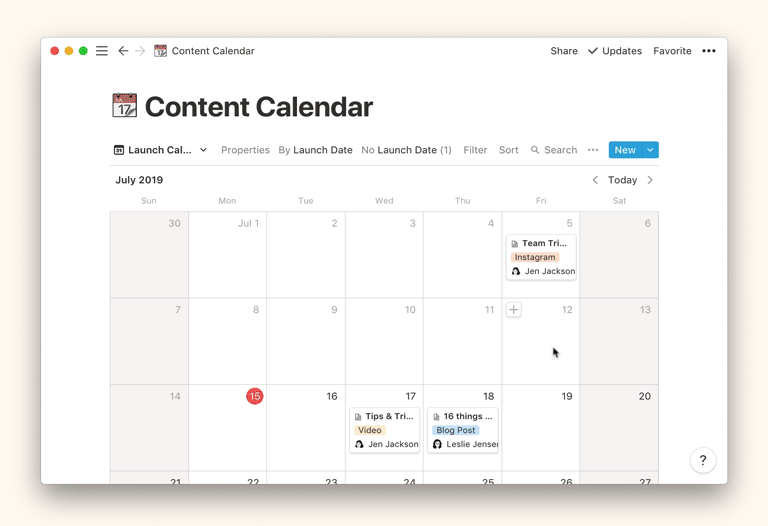
添加新卡片
在日历中添加新卡片有多种方式:
- 悬停于任意一天上,点击左上角的悬浮
+,可以在该天创建一张新卡片。 - 点击右上角的蓝色按钮
New创建新卡片 ,设置好卡片内的日期属性,日历上就会展示在那一天(或几天)的卡片。 - 创建了某一天的新卡片后,你可以通过将鼠标悬浮在卡片的左右任意一侧并向外拖拽,将这一卡片拉伸,使之横跨不止一天。
注意: 你可以在一个数据库中添加多个日期属性。比如:一个到期日的日期属性和一个发布日的日期属性。当你有多个日期属性的时候,你会在页面上方看到在这些日期属性之间切换的选项。
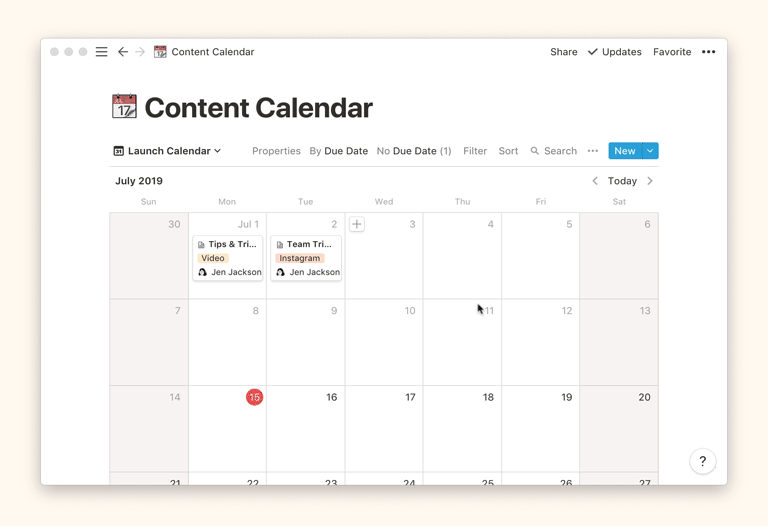
- 如果你没有给你的日历定义其日期属性,你会在页面上方看到一个叫做
No [date property]的新菜单。- 在我们这一例子里面,这个菜单具体叫做
No Launch Date(没有发布日期)或No Due Date(没有到期日) - 点击这一菜单,你会看到你数据库中当前属性里面尚未定义日期属性的所有页面
- 在我们这一例子里面,这个菜单具体叫做
卡片选项
右键单击任意卡片可以打开菜单选项:
Delete(删除):删除卡片。Duplicate(复制):在该卡片下方创建副本。Copy Link(复制连接):将某一卡片的锚链接复制到剪切板。Rename(重命名):直接在日历中对卡片重命名。Move to(移动至):将卡片作为子页面移动至其他工作区或页面中。Edit Property(编辑属性):打开当前日历包含所有属性的菜单,点击一个你想要修改的属性,然后为它选择一个新的值。
小技巧: 你可以同时对多张卡片进行同样的操作,只要选择所有你想要修改的行然后点击右键即可。这在批量编辑属性的时候十分有用。
个性化你的日历
你可以通过多种方式修改你的日历。包括日历的属性以及外观。
显示另一个月份
Notion 日历组件默认按照月份进行显示。你可以将日历的显示时间用以下两种方法向前或向后移动一个月:
- 点击日历右上角
Today两侧的<或者>箭头 - 向下一直滚动页面,你会看到日历左上角的月份跟随你的滚动一起前进(你并不能通过向上滚动来让日期后退)
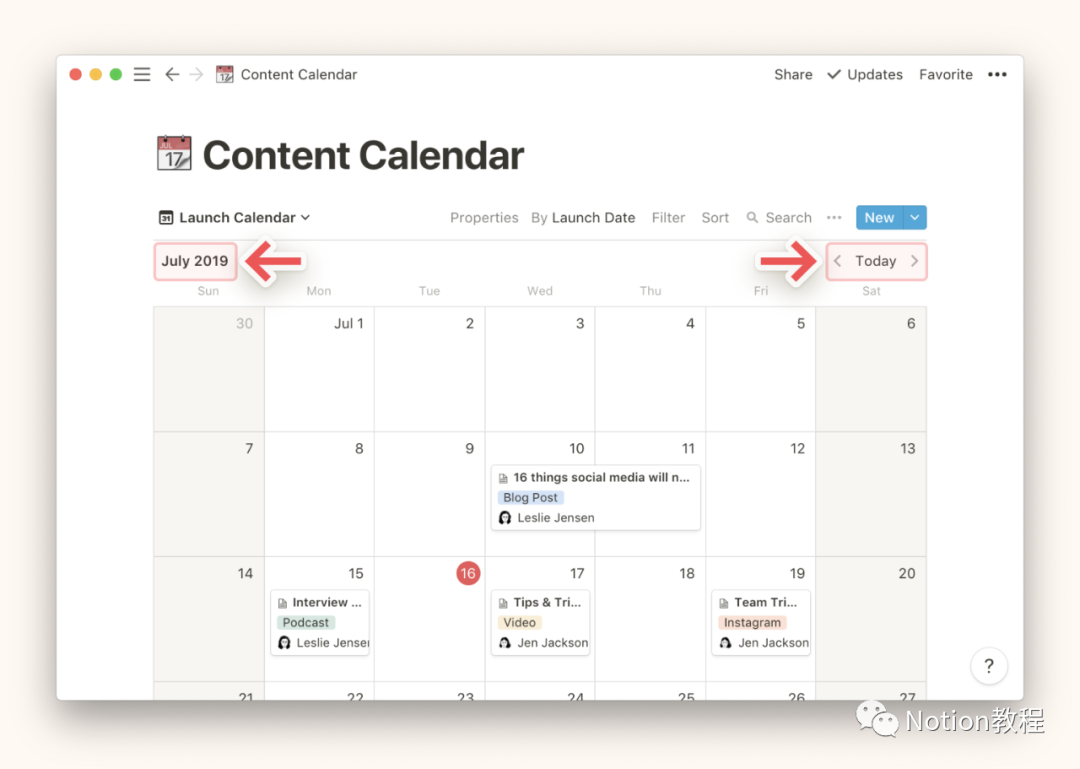
注意: 你的日历会记住你上次浏览的日期范围。所以你下一次打开日历的时候,显示的日期范围会和你上次浏览的设定保持一致。
编辑属性
每个日历都是由你创建的一系列属性值所确定的。你可以添加任意多的日历属性以获取你需要的所有信息。以下是编辑属性的方法:
- 向日历中加入一个新卡片,之后在打开的页面中,选择
+ Add a property(+ 添加属性) - 你也可以点击日历顶部的
Properties(属性),再点击+ Add a property(+ 添加属性) - 给属性命名后,在
Property Type(属性类型)菜单中选择一个属性类型。
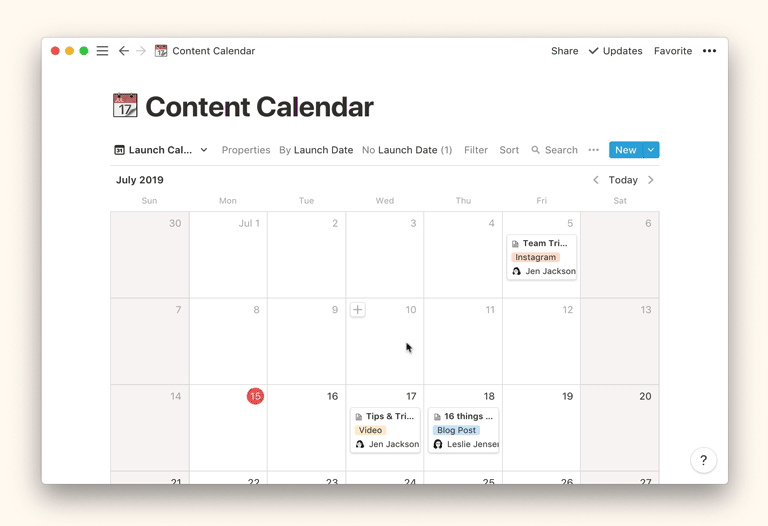
- 若想删除或复制属性,只需点击
Properties (属性)菜单左侧的**⋮⋮** 按钮,之后你就可以看到相应操作的选项。
移动卡片、修改卡片的跨度
你可以通过拖拽的方式调整日历里面卡片的顺序和布局。
- 点击并按住任意一张卡片来将其拖拽至日历中的某一天
- 将鼠标悬浮在卡片左侧或者右侧,点击并抓住其边缘向外拉,从而让卡片横跨多天。
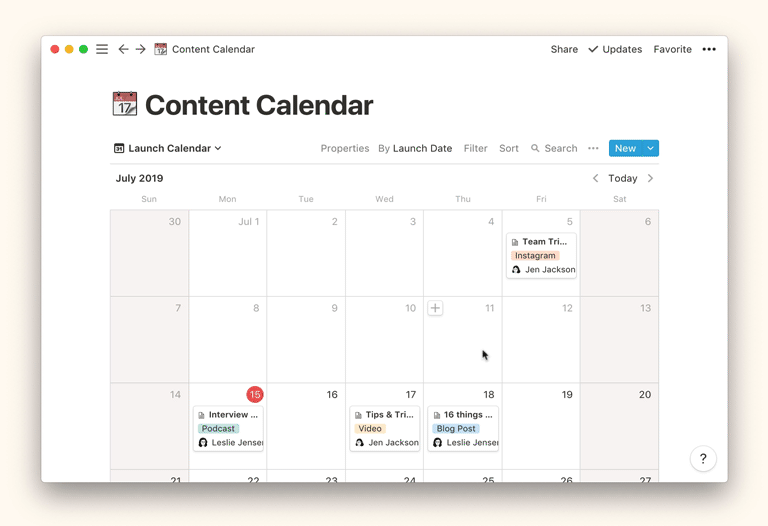
显示、隐藏、排列多个属性
你可以选择希望将哪些卡片的属性显示在卡片上面。比如:显示卡片优先级状态、任务分配给哪些人、任务的种类等等。
- 在你的数据库中点击
Properties(属性)之后点击属性旁边的开关按钮显示或者隐藏属性。 - 上下拖拽
Properties (属性)菜单里面的**⋮⋮** 图标排列属性的显示顺序。
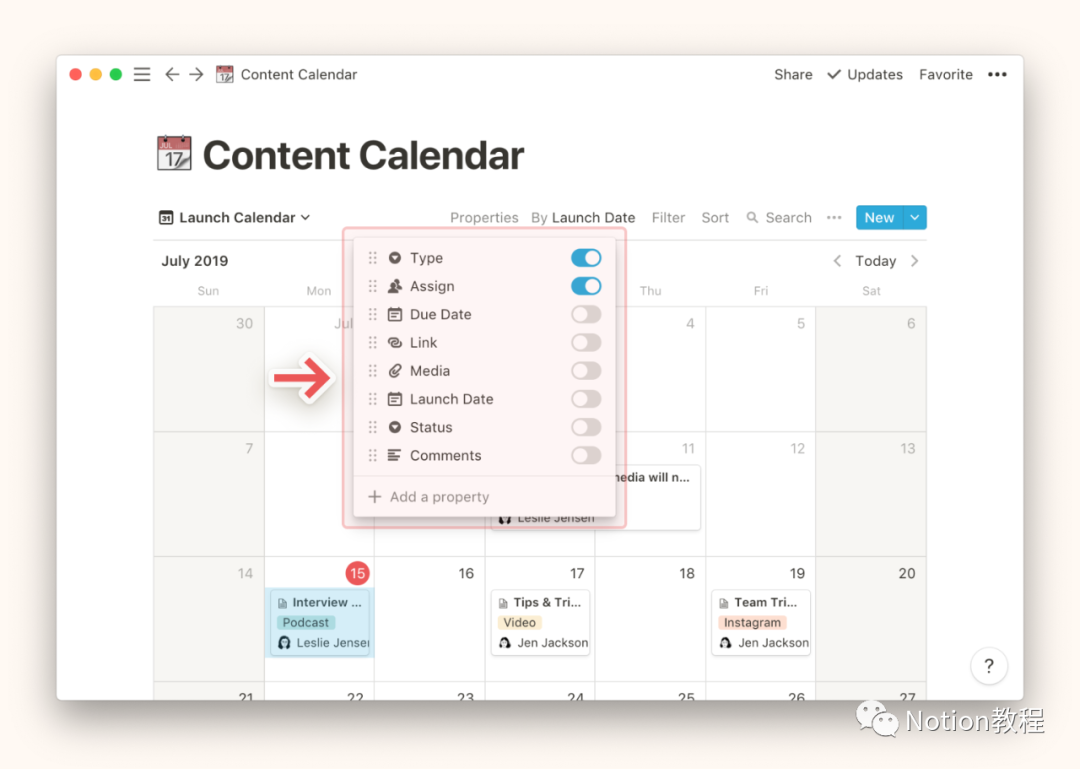
在不同的日历之间切换
如果你在数据库中定义了多个日期属性,你可以选择查看各日期属性的日历试图。
- 在日历顶部,你会看到一个叫做
By [property name](按 [属性名称] )的菜单选项。 - 点击这一菜单选项来切换各日期属性的日历视图。
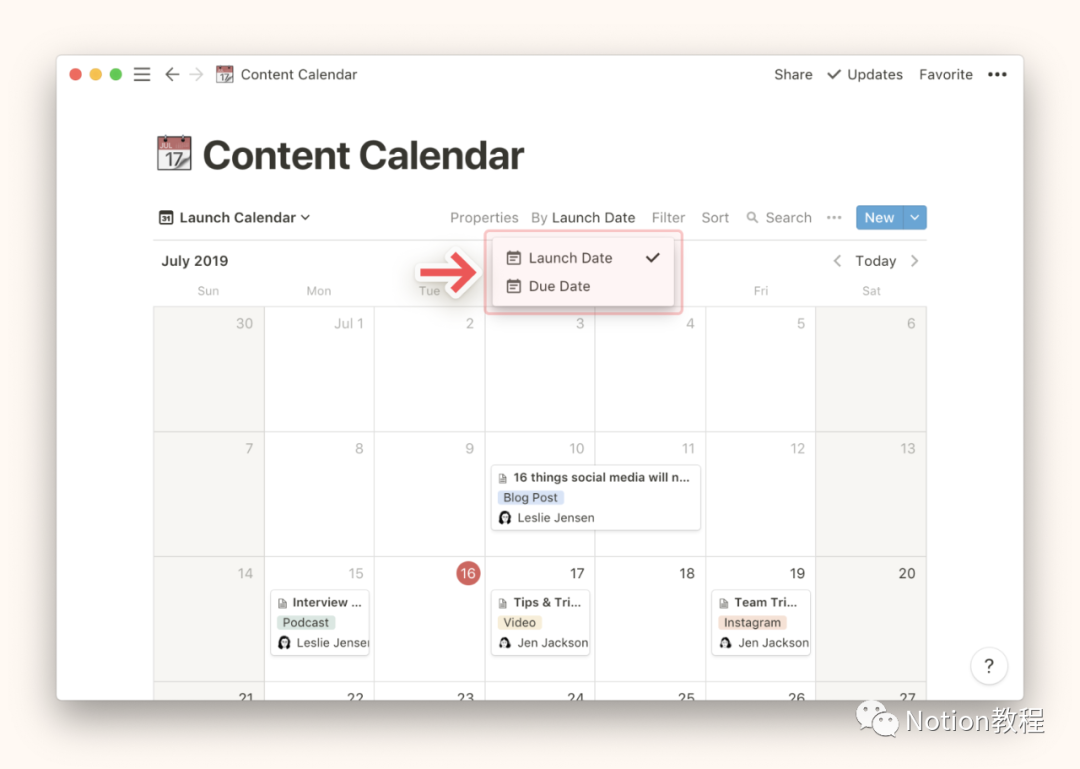
- 此外,你也可以在
•••菜单里面选择Calendar By(按……显示日历)打开这一选项
设置每周第一天为周一
世界各个地区每周的第一天有所区别,Notion 默认会自动按照你的所处地区将每周的起始天进行配置。你也可以自己设置这一选项:
- 点击
Settings & Members(设置与成员)并选择My Account(我的帐号) - 在
Calendar Setting(日历设置)下面,将Start week on Monday(每周从周一开始)的开关按照你的设置打开或关闭。
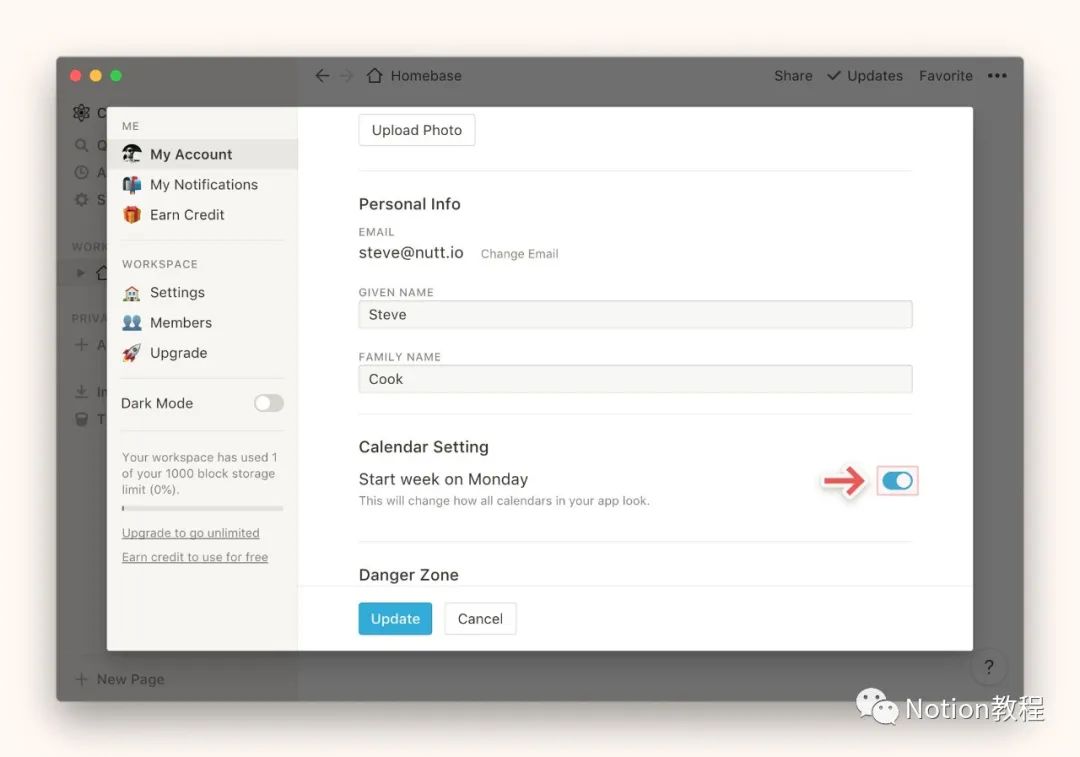
筛选日历
根据你的需求来筛选出某些符合特定标准的卡片
- 点击日历右上角的
Filter(筛选)按钮 - 在下拉框中选择用来作为筛选依据的属性。
- 选择一个条件,例如
Contains(包含)、Does not contain(不包含)等等。 - 决定你想要看到的属性值,例如一个特定的标签。
- 你可以用同样的方法添加多个筛选条件。
- 点击
Filter(筛选)菜单中的X标志可以删除筛选条件。
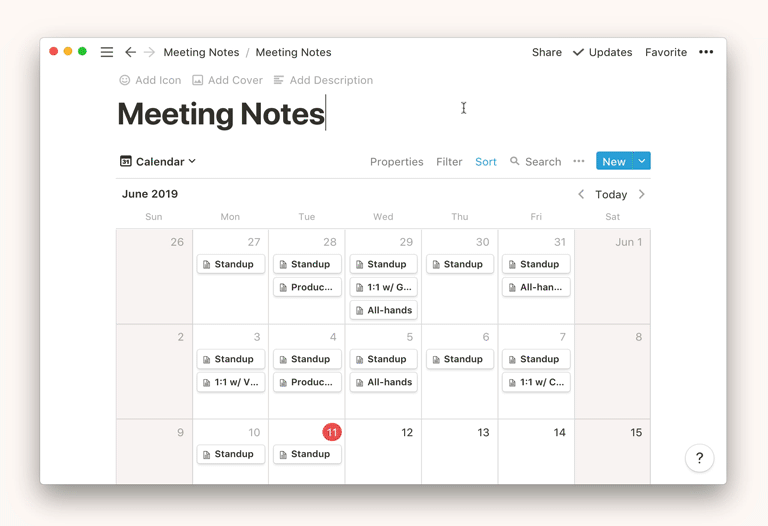
在日历中搜索
你可以在日历中搜索特定的内容
- 点击右上角的
Search(搜索),然后输入你想搜索的卡片标题或属性值。 - 表格将会实时显示那些符合搜索内容的卡片。
链接到日历
你可以复制日历某个特定视图的锚链接,然后分享给其他人。
- 点击日历右上角的
•••图标。 - 点击
Copy Link to View(复制视图链接),然后URL就会被复制到你的剪切板,你就可以分享该日历了。
常见问题
- 如何将新页面数据库转换成内嵌数据库? 你可以将新页面数据库直接拖到侧边栏中的其他页面,它就会成为一个子页面。 然后点击子页面标题右侧的
•••按钮,然后在下拉菜单中选择Turn into Inline(转换为内嵌)即可。 如果想将它还原成新页面数据库,你只需点击并拖动这个数据库到侧边栏即可。 - 我可以将日历开始天设置为周一而非周日吗? 可以!这一设置项是根据你所在地区自动配置的,不过你也可以手动在左手边的侧边栏里面的
Settings & Members(设置与成员)中的My Account(我的帐号)里面设置这一选项。这里的设置项会同步到你 Notion 账户里面的所有日历中。 - 有办法让日历按周视图、日视图或年视图而不是按周视图来显示吗? 我们的移动端支持了每日视图,你可以在日历里面点击任意一天来查看这一视图,不过目前我们就只有这一选项。



评论区